通过阅读本文,您可以快速了解如何集成iOS端推流SDK。
集成环境
名称 | 要求 |
系统版本 | 支持iOS 8.0及以上版本。 |
机器型号 | 支持iPhone 7及以上。 |
CPU架构支持 | ARMv7、ARM64。 |
集成工具 | Xcode 8.0及以上版本。 |
bitcode | 关闭。 |
推流SDK下载
每个版本均包含arm和arm&simulator两套SDK,arm仅支持真机调试。arm&simulator支持真机+模拟器调试。项目在release上线的时候必须使用arm版本。
在SDK下载与发布记录下载对应版本的iOS端推流SDK,推流SDK基础版包含在解压包的AlivcLivePusher文件夹中,如下图所示:
上图中的文件内容区别如下:
文件名称 | 文件说明 |
AlivcLivePusherSDK/arm | 推流SDK基础版,纯arm版本。 |
AlivcLivePusherSDK/arm&simulator | 推流SDK基础版,arm+模拟器版本。 |
推流SDK互动版本包含在解压包的AlivcLivePusher_InteractiveSDK文件夹中,如下图所示:
上图中的文件内容区别如下:
文件名称 | 文件说明 |
AlivcLivePusher_InteractiveSDK/arm | 推流SDK互动版本,纯arm版本。 |
AlivcLivePusher_InteractiveSDK/arm&simulator | 推流SDK互动版本,arm+模拟器版本。 |
推流SDK集成
通过手动或Pod方式集成推流SDK后,您还需要添加请求权限、关闭Bitcode,以及查看具体使用说明。
如果您选择手动集成推流SDK,请参考操作步骤中手动集成方法;如果选择Pod集成推流SDK,请参考操作步骤中Pod集成方法。
手动集成:
新建SDK测试工程,。
分别将以下文件拖入您的Xcode工程中:
AlivcLibReplayKitExt.framework
AlivcLivePusher.framework
如需使用美颜和贴纸特效,还需拖入以下文件:
queen.framework
openvc2.framework
MNN.framework
AliyunQueenUIKit.framework
如需依赖阿里云播放器SDK的版本,还需拖入以下文件:
RtsSDK.framework
AliyunPlayer.framework
artcSource.framework
alivcffmpeg.framework
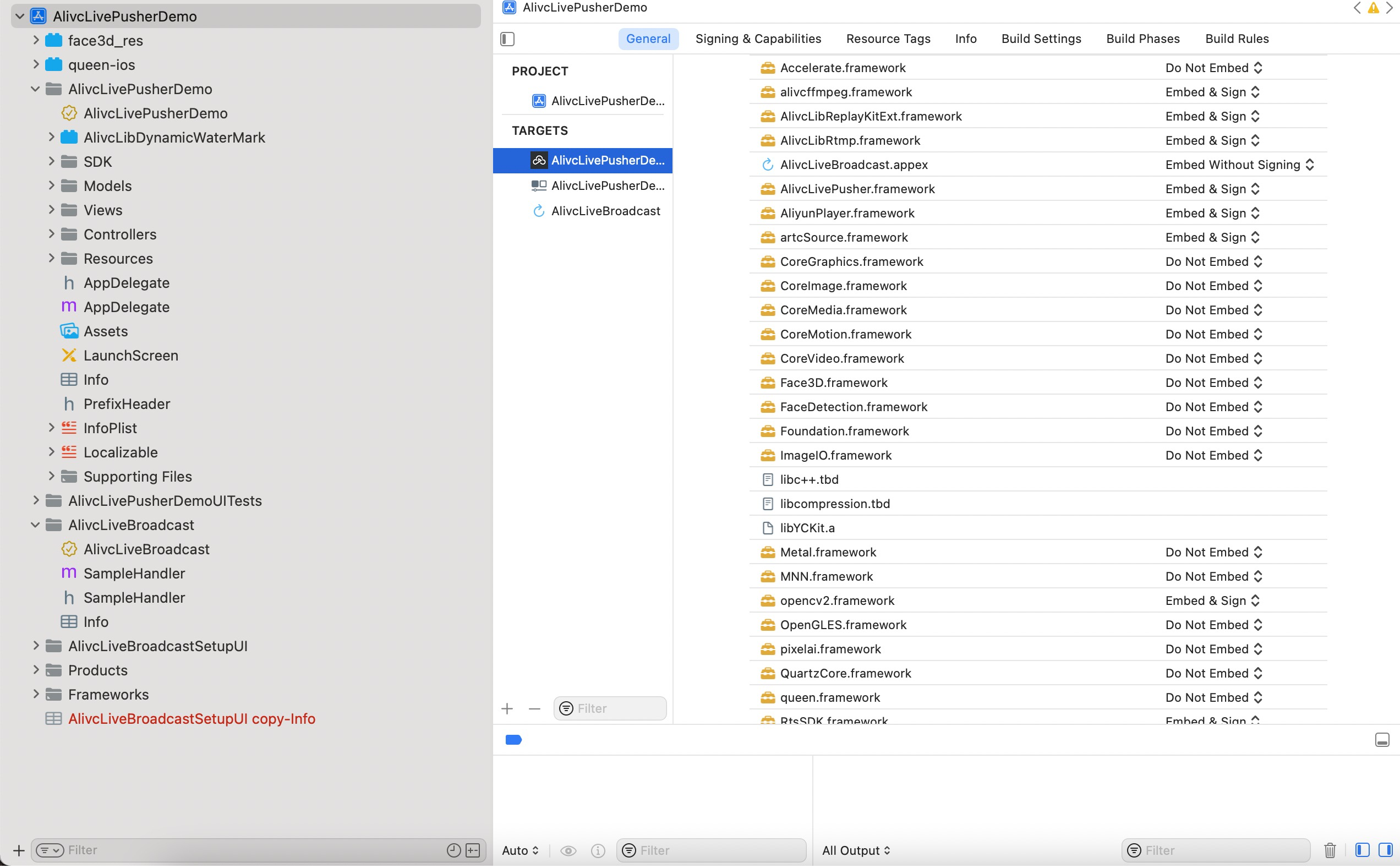
勾选Copy items if needed,并单击Finish。
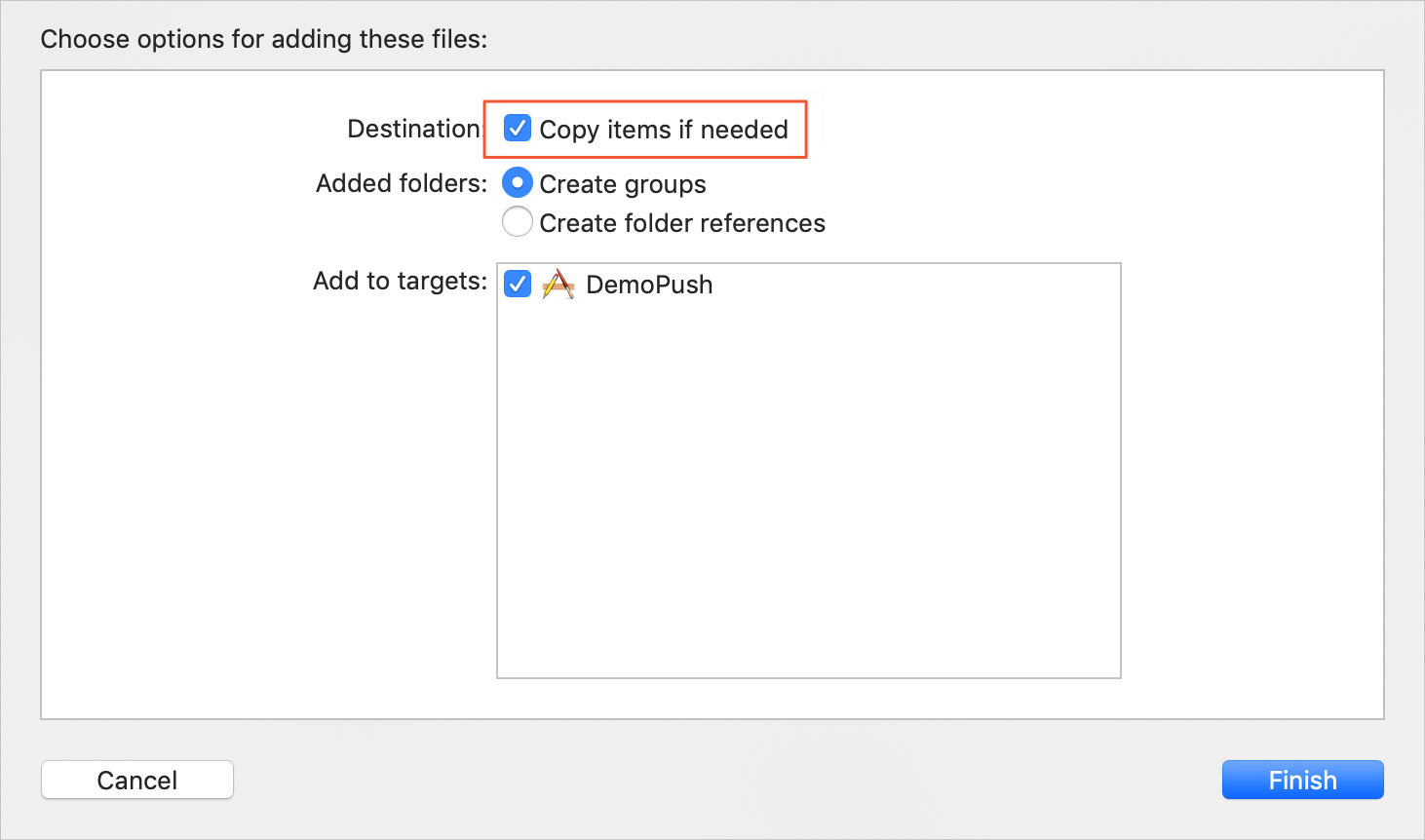
成功导入SDK后,在中添加SDK依赖。
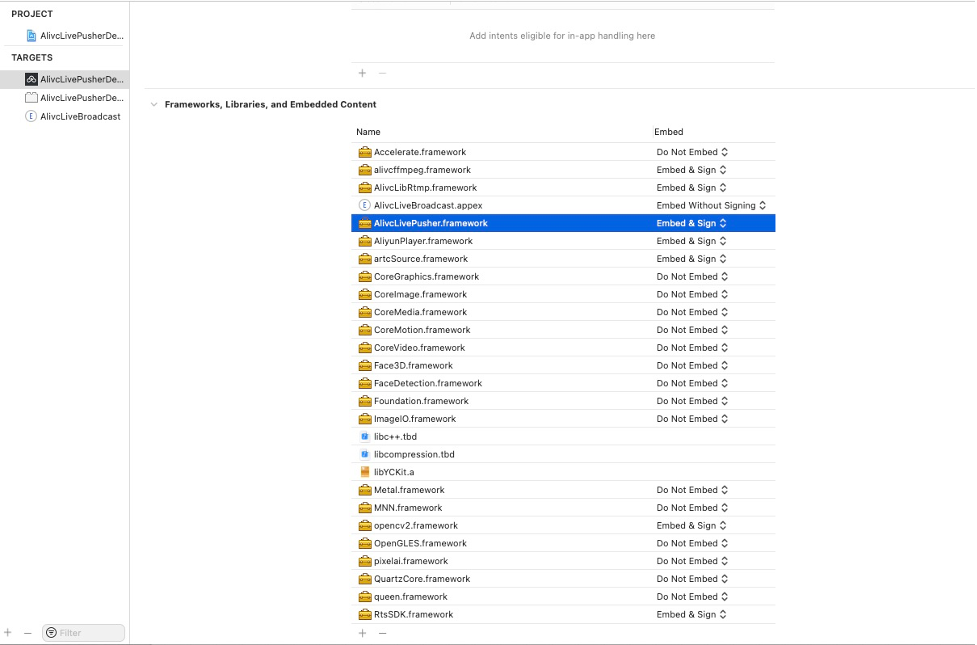
Pod集成:
在终端窗口中输入以下命令,安装CocoaPods。
重要请提前在Mac中安装Ruby环境。
sudo gem install cocoapods进入项目所在路径,在终端窗口中输入以下命令,创建Podfile文件。
pod init编辑Podfile文件,添加直播SDK依赖。如需直播播放,可以添加阿里云播放器SDK依赖。
推流SDK基础版:
# 推流SDK基础版 Pod (live pusher pod) pod 'AlivcLivePusher', '~> 6.17.0'推流SDK互动版:
# 推流SDK互动版本 Pod (live pusher interactive pod) pod 'AlivcLivePusher_Interactive', '~> 6.17.0'在终端窗口中输入以下命令。pod命令执行完成后,会生成集成了的SDK的.xcworkspace后缀的工程文件,双击打开即可更新并安装SDK。
pod install或者
pod update
添加请求权限。
说明请务必添加录音权限和相机权限。
在Info.plist文件中添加摄像头和麦克风权限Privacy - Camera Usage Description、Privacy - Microphone Usage Description。
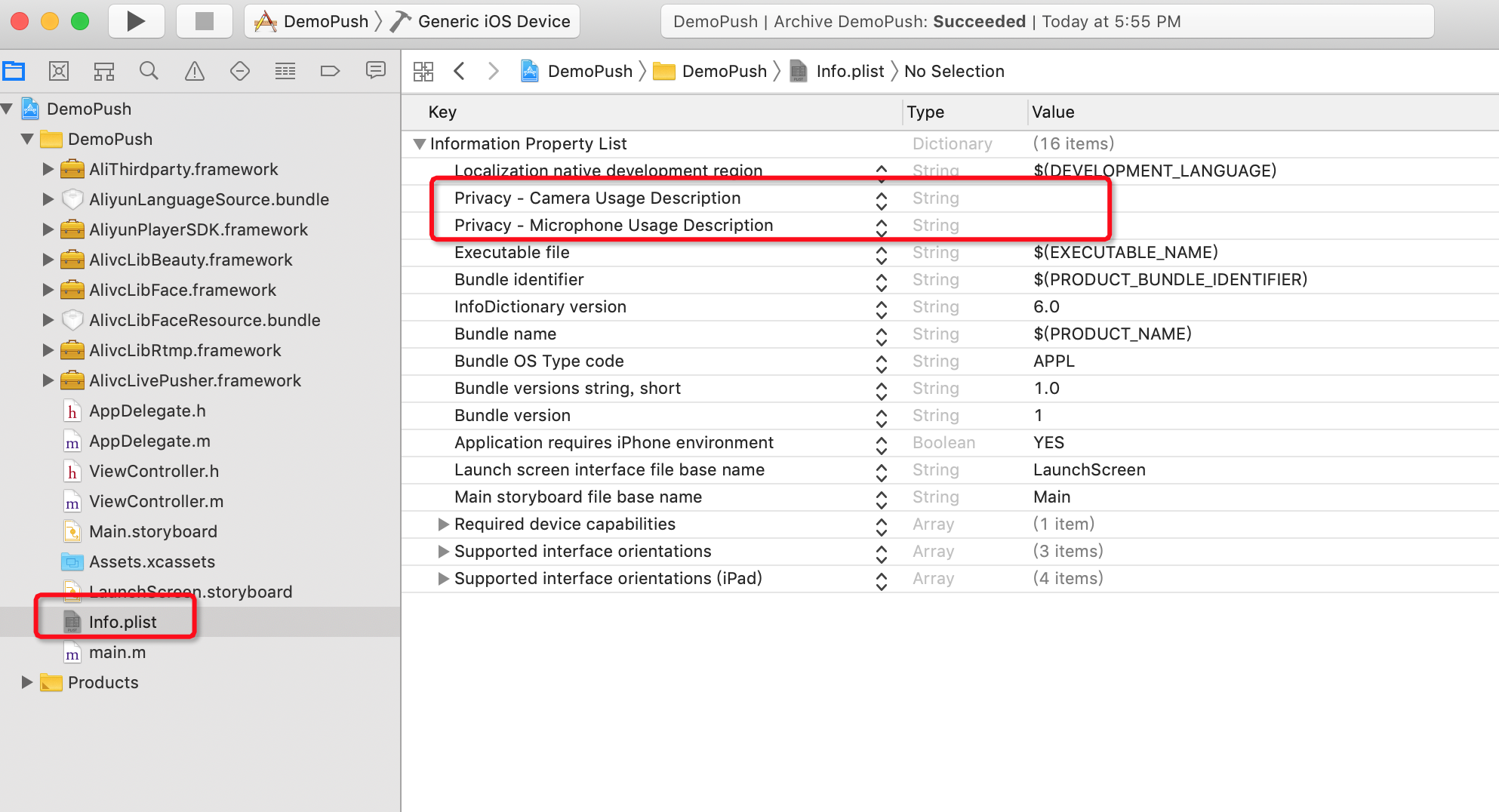 如果需要App在后台继续推流,需要打开后台音频采集模式,如图所示,勾选Audio,AirPlay,and Picture in Picture即可。
如果需要App在后台继续推流,需要打开后台音频采集模式,如图所示,勾选Audio,AirPlay,and Picture in Picture即可。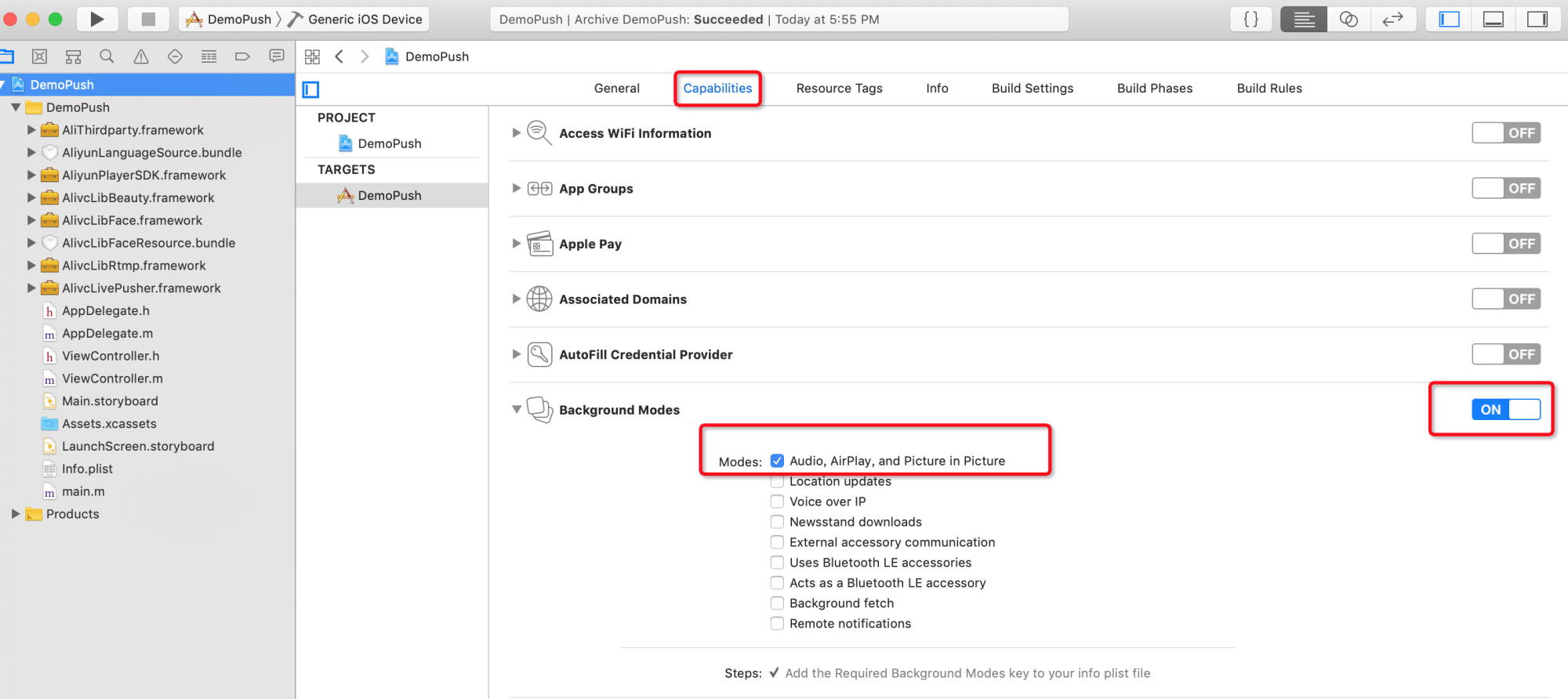
关闭Bitcode。
由于SDK不支持Bitcode,所以需要在工程中关闭Bitcode选项,如图所示,将Enable Bitcode置为NO状态即可。
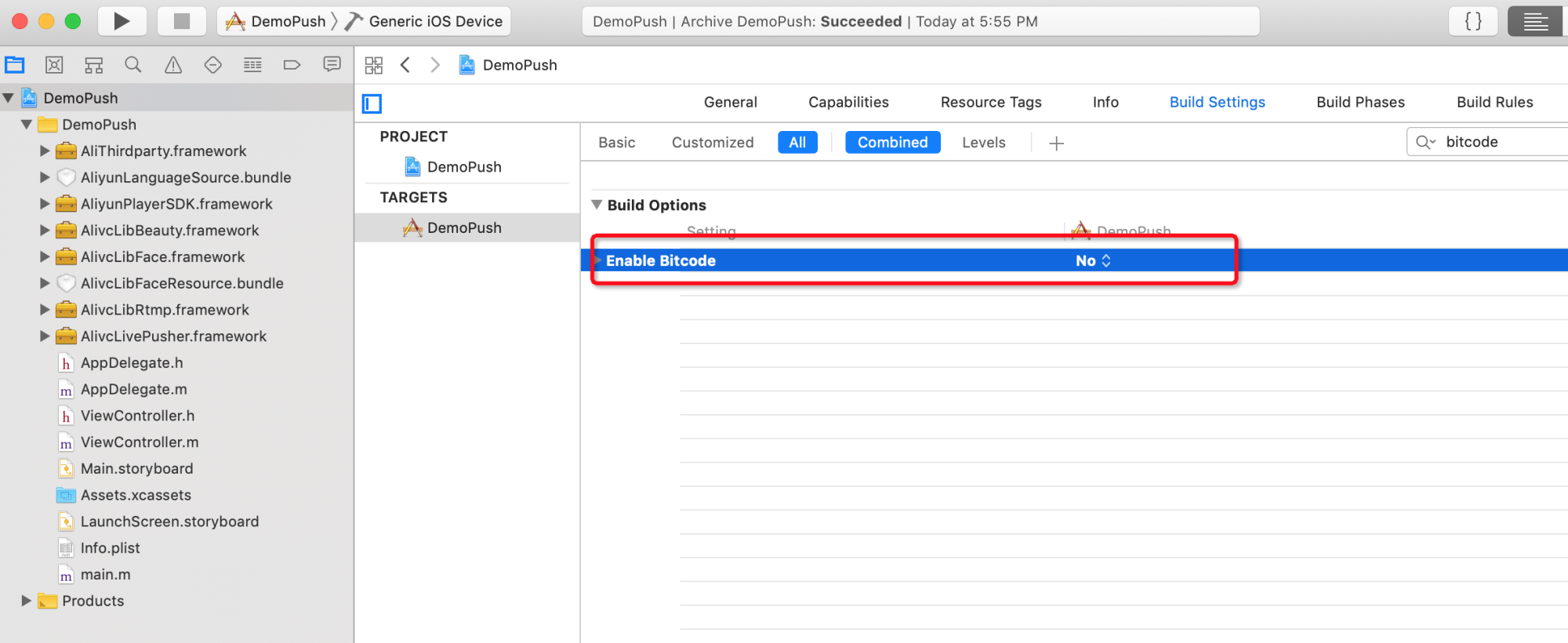
配置License。
推流SDK升级到4.4.2及以后版本,接入一体化License服务,您需要配置License文件。具体操作,请参见iOS端配置License。
SDK使用说明
API的详细说明,请参见iOS基础版推流SDK接口说明或iOS互动版推流SDK接口说明,或查看SDK包中的API文档。
API使用示例代码,请参见功能使用。